소프트웨어 설치를 위한 관리자 권한을 구성하는 방법
- WBOYWBOYWBOYWBOYWBOYWBOYWBOYWBOYWBOYWBOYWBOYWBOYWB앞으로
- 2024-01-13 23:18:131377검색
요즘 인터넷에는 악성 코드가 점점 많아지고 있습니다. 가족용 버킷이 실수로 설치될 수 있습니다. 이를 방지하려면 어떻게 해야 할까요? 앞으로 프로그램이 관리자 권한으로 직접 실행되도록 설정하는 방법 아래에서는 관리자 권한이 필요한 설치 소프트웨어를 설정하는 단계를 편집자가 소개합니다.
노트북을 사용할 때, 소프트웨어를 설치하거나 파일을 실행할 때 시스템에서 종종 "관리자 권한이 필요합니다"라는 메시지가 표시되어 매우 짜증납니다. 분명히 관리자 계정으로 로그인하셨습니다. 이 문제를 어떻게 해결합니까? 아래에서 편집자는 관리자 권한이 필요한 소프트웨어를 설정하고 설치하는 방법에 대한 사진과 텍스트를 제공합니다.
더 많은 win10 튜토리얼은 Xiaobai 시스템 공식 웹사이트에서 보실 수 있습니다.
관리자 권한이 필요하도록 설치 소프트웨어를 설정하는 방법
시작 버튼을 마우스 오른쪽 버튼으로 클릭하고 팝업 메뉴에서 실행 메뉴 항목을 선택합니다.
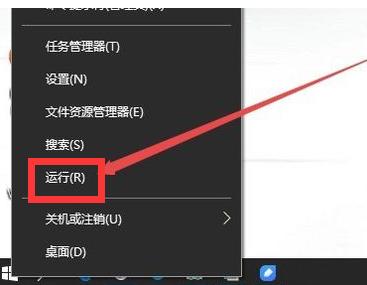
관리자 그림-1
열린 실행 창에서 , gpedit.msc 명령을 입력한 다음 확인 버튼을 클릭합니다
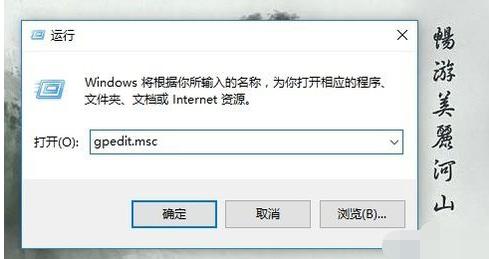
권한 그림-2
열린 로컬 그룹 정책 편집기 창에서 컴퓨터 구성/Windows 설정/보안 설정/로컬 정책/보안을 확장합니다. 옵션 메뉴 항목
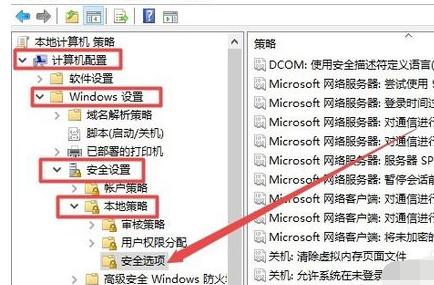
관리자 그림-3
오른쪽에 열리는 창에서 사용자 계정 컨트롤: 관리 승인 모드에서 관리자의 승격 프롬프트 동작을 찾아 두 번 클릭하여 속성 창을 엽니다
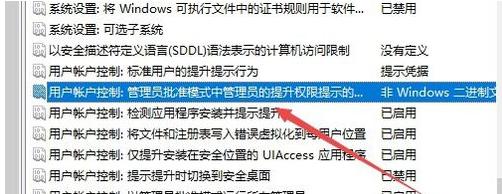
권한 다이어그램 -4
열린 속성 창의 드롭다운 메뉴에서 "자격 증명 확인" 메뉴 항목을 선택하고 마지막으로 확인 버튼을 클릭하여 그룹 정책 편집기를 닫습니다.
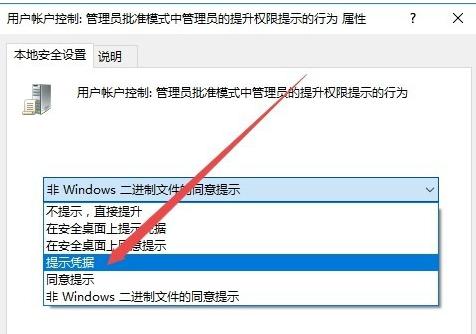
설치 권한 그림-5
나중에 소프트웨어를 설치할 때 관리자 비밀번호를 모르면 설치할 수 없습니다. 이는 시스템의 보안을 보장합니다.
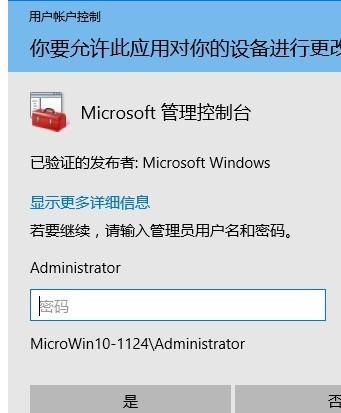
관리자 사진-6
위는 소프트웨어 설치에 필요한 관리자 권한을 설정하는 단계입니다.
위 내용은 소프트웨어 설치를 위한 관리자 권한을 구성하는 방법의 상세 내용입니다. 자세한 내용은 PHP 중국어 웹사이트의 기타 관련 기사를 참조하세요!

